
Damian Washington
0
2217
365
Chromebook er kommet ut av nisjekategorien, og den er ikke lenger bare for barn og studenter. OEM-er lager nå Chromebooks med kraftige internt som lett vil konkurrere mot de beste bærbare datamaskiner basert på Windows og macOS. Videre kunngjorde Google nylig Linux-støtte og brakte mange UI-forbedringer for å gjøre Chrome OS til et operativsystem på skrivebordet. Når man husker alle poengene, ser det ut til at Chromebook endelig er klar til å møte konkurransen. Så i denne artikkelen gir vi deg en detaljert analyse av sammenstøtet mellom Chromebook vs bærbar PC. Fra ytelse til batterilevetid og brukergrensesnitt har vi sammenlignet både Chromebook og laptop på en omfattende måte. Så uten å miste et øyeblikk, la oss finne ut hvem som vinner slaget om Chromebook vs bærbar PC i 2020.
Chromebook vs Laptop: The Showdown
Siden Chromebook er det ukjente antallet i denne sammenligningen for de fleste brukere, har vi prøvd å forklare funksjonene mer detaljert. Vi bruker også Windows som vårt viktigste sammenligningsverktøy, men de fleste av disse punktene er gyldige selv for andre stasjonære operativsystemer. La oss starte showdownen vår, skal vi?
Operativsystemet
Den viktigste forskjellen mellom Chromebook og laptop ligger i operativsystemet. For å si det rett ut, Chromebook kjører Chrome OS - et lett, Linux-basert operativsystem utviklet av Google. Og bærbare datamaskiner kjører for det meste Windows og macOS som er utviklet av henholdsvis Microsoft og Apple. Så hvordan går Chrome OS mot Windows og macOS i denne kampen om Chromebook vs bærbar PC?
Som sagt Chrome OS er et lett operativsystem og det er veldig modulært. Når det gjelder lagringsstørrelse, tar det bare 4 GB plass, og installasjonsbildet er bare 1 GB. I motsetning, Windows og macOS tar mer enn 15 GB diskplass og installasjonsbildene er langt over 4 GB. For ikke å nevne, Windows har mer enn 50 millioner kodelinjer, mens Chrome OS består av mindre enn 7 millioner kodelinjer.
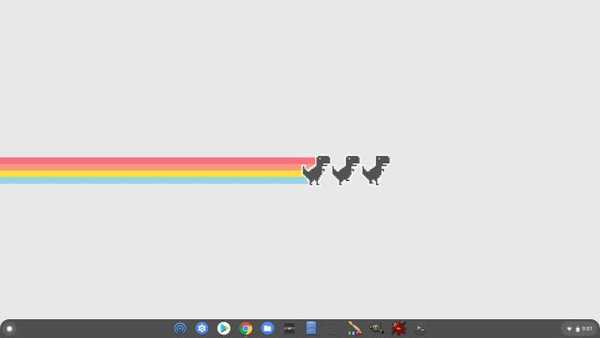
Alle disse tallene indikerer det Chrome OS har et veldig lite fotavtrykk på maskinvareressursene, og det gjenspeiles i ytelsen (mer om dette senere). Foreløpig kan vi utlede at Chromebook-maskiner har svært lite ressurskostnad i forhold til bærbare datamaskiner, mest på grunn av det lette operativsystemet. Imidlertid er det en grunn til at Windows er så tungt og ressurskrevende. Hvis du vil spille grafikktunge spill, gjøre 3D-modellering eller lage store dokumentprosjekter, står Windows som en pålitelig plattform. Jeg har diskutert mulighetene til begge operativsystemene i detalj fremover, så les videre, så vil du få en bedre ide om begge økosystemene..
Chromebook vs bærbar PC: maskinvare trenger
Siden Chromebook ikke kjører på et krevende operativsystem, trenger den ikke topp maskinvare. Du kan faktisk kjøre Chrome OS på hvilket som helst lavdrevet brikkesett uten å bekymre deg for ytelsen. For eksempel, kan du komfortabelt bruke Chrome OS på Celeron- eller Pentium-prosessorer som for øvrig ikke blir regnet som de beste brikkesettene, og som kan få ganske anstendig ytelse. Bortsett fra det, er Chrome OS kompatibelt med både Intel og ARM-prosessorer utenfor boksen. Så på den måten er Chromebooks mindre ressurskrevende og er også fremtidssikre.

Når du kommer til bærbare datamaskiner som kjører Windows og macOS, trenger du en dyktig prosessor for å få operativsystemet til å fungere. Som operativsystemet er krevende, du trenger minst en Intel i3 for å få en anstendig ytelse fra den bærbare datamaskinen. Dette betyr mer kostnader, men du kan utføre en rekke oppgaver som Chrome OS iboende mangler (som videoredigering og spill). Med en kraftig prosessor på slep kan du også kjøre mange desktop-klasser på Windows-bærbare datamaskiner uten bekymring. For å si det rett ut, for generelle oppgaver som å surfe på nettet og se på videoer, trenger du ikke en kraftig prosessor, og derfor vil en Chromebook være tilstrekkelig. På bærbare datamaskiner trenger du imidlertid et dyktig brikkesett for å komme i gang, men på den positive siden vil du også ha mer hestekrefter ved din side for ressurstunge applikasjoner.
Opptreden
Etter å ha forstått forskjellen mellom Chromebook og laptop når det gjelder OS og maskinvare, kan vi nå gå til ytelsesfronten og finne ut hvem som vinner kampen mellom Chromebook vs bærbar PC. La meg si det rett ut, Chromebooks klarer seg langt bedre enn tradisjonelle bærbare datamaskiner hva generelle oppgaver angår. For å gi deg et personlig eksempel, bruker jeg en i5-drevet Chromebook og en liknende, i5-drevet Windows-bærbar PC, og ytelsesforskjellen er betydelig. Etter å ha slått på Chromebook, kan jeg logge på i løpet av sekunder, mens Windows bærbare datamaskin tar lang tid å starte opp. Videre, etter pålogging, er Chromebook klar til å utføre, mens Windows-bærbare datamaskiner tar litt mer tid å starte tjenestene sine.
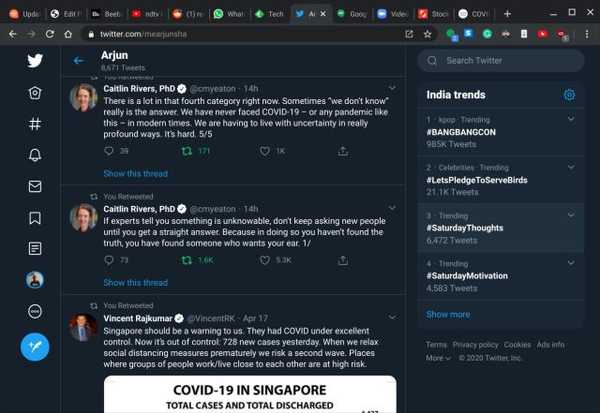
Forskjellen i ytelse er forståelig fordi Windows har eksistert i mange år og har lagt til biblioteker for spill, utviklerverktøy, gjenopprettingsverktøy, drivere, nettverksverktøy, støtte for tredjepartsapplikasjoner og utallige andre ting. På den andre siden, Chromebook har ikke byrden av å støtte så mange ting fordi den ikke har støtte for native apps, spill, spesiell programvare eller utallige tredjepartsverktøy. Vi kan si at Windows-bærbare datamaskiner er riktignok langsomme, men komplette maskiner og kan brukes av både profesjonelle og generelle forbrukere. Derimot har Chromebook-maskiner begrensede funksjoner for profesjonelle, men en flott maskin for generelle brukere. Når det gjelder oppgaver som nettlesing, fotoredigering, spille musikk, skrive dokumenter, tegne - noe de fleste av oss gjør - så overgår Chromebook en bærbar datamaskin med stor margin.
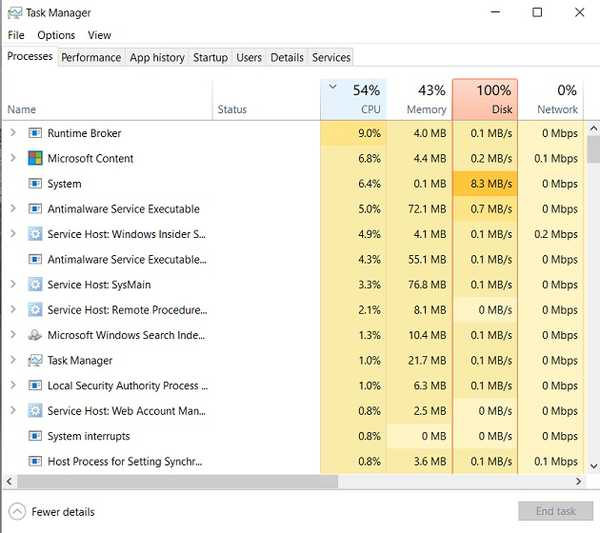
Brukergrensesnitt og brukeropplevelse
Chromebook ble første gang konseptualisert i 2009, så det underliggende operativsystemet er ganske moderne i forhold til Windows-bærbare datamaskiner. Du har en sentrert oppgavelinje, en appstarter som ligner det vi har på smarttelefoner, et hurtiginnstillingspanel og mer. I utgangspunktet, Chrome OS virker inspirert av smarttelefongrensesnittet, spesielt av Android-designspråket. Det er også en nettbrettmodus, støtte for berøringsbrettbevegelser, og en rekke snarveier for å gjøre UI-navigasjon til en lek for deg. På grunn av det mobildrevne brukergrensesnittet føles operativsystemet veldig kjipt og responsivt å bruke.

Bortsett fra det er det positive resultatet av å følge designspråket for smarttelefonen at du får et granulært tillatelsessystem som ligner Android. Det betyr i utgangspunktet at i motsetning til Windows, trenger apper og nettsteder på Chromebook din eksplisitte tillatelse til å få tilgang til lokale filer, mikrofon, webkamera, varsler osv. Det negative resultatet av denne tilnærmingen er imidlertid at noen brukergrensesnittelementer som menyer, knapper og kontroller har mindre målområder - som om de er designet for å trykke og ikke klikke - noe som gir en følelse av et umodent skrivebord OS. På samme måte er filbehandleren ikke så funksjonsrik som Windows-bærbare datamaskiner, og mange vil bli skuffet over å finne at du ikke kan betjene noe på skrivebordet.
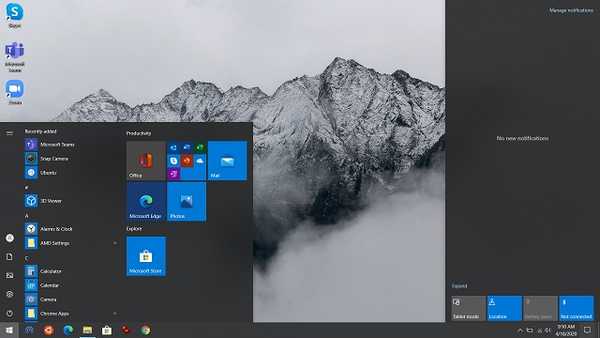
Når det er sagt, er grunnen til at Chromebooks føles så responsive og smarte kanskje på grunn av denne minimale tilnærmingen. Visstnok, Windows-bærbare datamaskiner har mange filutforsker- og brukergrensesnitt-tilpasningsfunksjoner, men det er nettopp derfor det føles tregt - funksjoner pakket til randen, men til liten nytte. Så for å konkludere, i sammenligning med bærbare datamaskiner, Chromebook kommer til kort på noen brukergrensesnitt og filhåndteringsfunksjoner. Imidlertid forblir brukeropplevelsen solid på grunn av det mobildrevne brukergrensesnittet, bevegelser, nettbrettmodus, varsling og tillatelseskontroller.
Chromebook vs bærbar PC: Appstøtte
Hvis du er forvirret, om du vil velge Chromebook eller bærbar PC, vil denne delen hjelpe deg med å velge en. Chromebooks støtter først og fremst nett- og Android-apper. Med nettapper mener jeg nettsteder som fungerer og oppfører seg mer som en app med offline støtte. De kalles også PWA (Progressive Web Apps). For eksempel Twitter, Pixlr, Spotify, Zoom, etc. - alle tilbyr webapper, og de fungerer helt supre, ofte bedre enn originale apper som finnes på Windows-bærbare datamaskiner. Faktisk beveger selskaper seg i økende grad mot webapper inkludert Windows som har begynt å være vert for webapper i Microsoft Store.
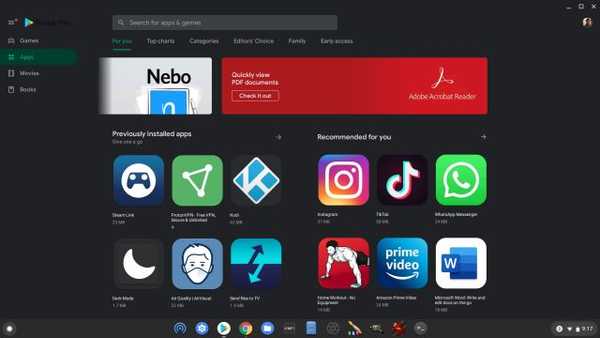
I tillegg til dette har du også tilgang til Android-apper på Chromebook. Og det beste er det Android-apper er optimalisert for å fungere i fullskjermmodus med støtte for mus og tastatur. Du har tilgang til mange Android-apper av høy kvalitet som Microsoft Word og tegne-apper rett fra Play Store. Husk imidlertid at noen Android-apper ikke tilbyr det komplette sett med skrivebordsfunksjoner på Chromebook (som Microsoft Word), som du ville gjort på en Windows-bærbar PC. Bortsett fra det, introduserte Google nylig Linux-apper på Chromebooks. Så i et nøtteskall, kan du kjøre apper fra tre økosystemer: Web, Android og Linux. Jeg bruker webapper for det meste av arbeidet mitt, men det er GIMP (Linux-app) for fotoredigering og ProtonVPN (Android-app) for VPN. Og når jeg vil kjøre et Windows-program på Chromebook, bruker jeg Linux-appen som heter Wine som fungerer ganske bra.
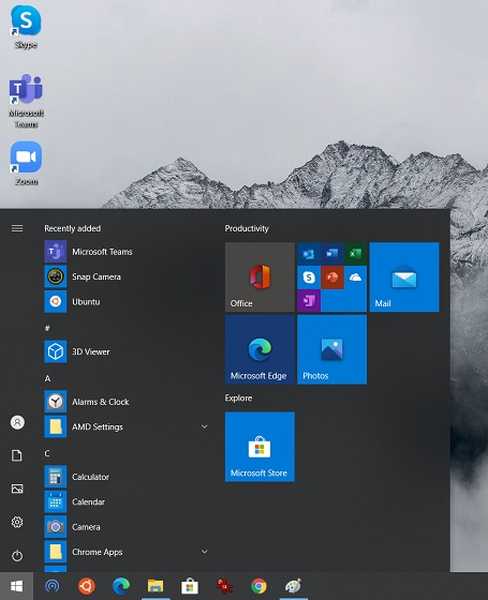
Når du kommer til Windows-bærbare datamaskiner, er det ikke mye å skrive hjem om appstøtte. Siden plattformen har eksistert de siste fire tiårene, har bærbare datamaskiner utrolig støtte fra utviklere over hele verden. Fra grunnleggende fotoredigerings-app til profesjonell programvare, bærbare datamaskiner har bred støtte, og du kan få dedikerte innfødte apper og verktøy for nesten alt. Enkelt sagt, når det gjelder det mangfoldige spekteret av appstøtte, er bærbare datamaskiner langt fremme enn Chromebooks. En annen stor gevinst for bærbare datamaskiner er appfunksjonene. Selv om de samme appene kan finnes på begge plattformene, tilbyr appene på Windows-enheten flere funksjoner. Ta Microsoft Word som eksempel. Siden du bare kan bruke en mobilapp eller webappversjon av Word på Chromebooks, bruker du en nedvannet versjon av appen.
Når det er sagt, har Chromebook også forbedret seg mye, og det er alt tilgjengelig for en generell bruker. For ikke å nevne, med Linux-støtte på slep, har Chromebook blitt en solid maskin for utviklere også.
Gaming
I spillkrigen mellom Chromebook vs bærbar PC er det rett og slett ingen konkurranse. Chromebooks er ikke de beste maskinene, og du bør se på bærbare datamaskiner for å spille spill, helst en Windows-bærbar PC. Det er noen gode Android-spill tilgjengelig på Chromebook, og de kjører ganske bra, men igjen, du vil ikke finne AAA-titler og andre populære spill. Bortsett fra det, med Linux-støtte, kan du installere Steam på Chromebooken din og spille FPS-spill som CS: GO, men du trenger høyere lagringsplass og kraftig prosessor. Jeg prøvde å installere noen få spill fra Steam, men la oss si, det var ikke den beste opplevelsen. De bare sølvforing på Chromebook er skyspilltjeneste som Google Stadia, men så langt har det ikke vist løftet som vi forventet. Alt i alt, hvis du vil ha den beste spillopplevelsen, kan du velge en Windows-bærbar PC over Chromebook.
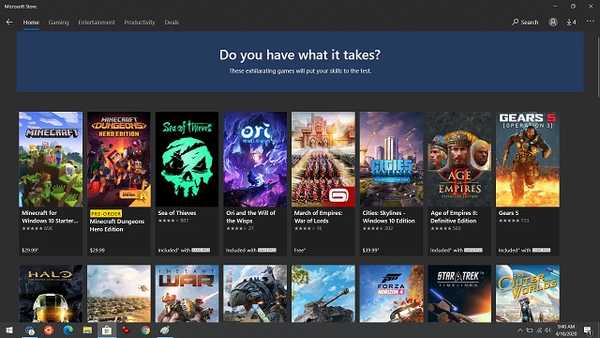
Frakoblet støtte
I motsetning til populær misforståelse, kan du bruke Chromebooks selv når du ikke er frakoblet. Du kan logge deg på Chromebooken din, spille av nedlastede sanger og filmer, bruke offlineapper, fortsette å skrive dokumenter og mer. For eksempel å bruke Pixlr (et bilderedigeringsnettsted) mens du er frakoblet, alt du trenger å gjøre er å lage en PWA for nettstedet. Klikk på "Installer" -knappen på adressefeltet, så opprettes en app. Nå kan du bruke den selv når du ikke er frakoblet. I tilfelle et nettsted ikke har offline-støtte, kan du laste ned Android-motstykket. For eksempel har Office 365 ikke en PWA slik at du kan laste ned Microsoft Word eller Excel fra Play Store som leveres med offline støtte. På samme måte kan du laste ned Netflix-show og filmer for visning uten nett fra Android-appen sin på Chromebook. Så likt bærbare datamaskiner, Chromebooks fungerer også mens de er helt frakoblet, og det er ingenting å bekymre seg for.
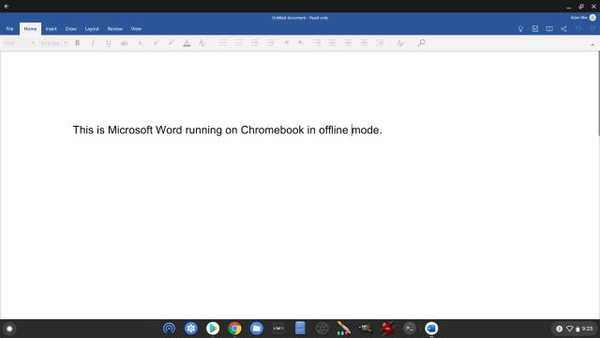
Stemmeassistent
Mange selskaper prøvde seg på stemmeassistenter, men Google Assistant er fremdeles den regjerende mesteren. Og det beste er at Chromebooks nå leveres med Google Assistant-støtte med en dedikert assistent-knapp på tastaturet. Med Google Assistant på Chromebooks kan du gjøre det stille spørsmål, lag en tidtaker, spill sanger, sett en påminnelse og alt blir synkronisert med Android-smarttelefonen din. Tilsvarende vil alle kalendervarsler fra smarttelefonen bli varslet på Chromebooken din. Hvor fantastisk er det? Derimot er Cortana på Windows bærbar PC ikke så avansert, og mesteparten av tiden klarer den ikke å gjenkjenne stemmeinstruksjonene dine. Jeg vil si, i Chromebook vs laptop-kamp, denne gangen Chromebook registrerer en dunkende gevinst.
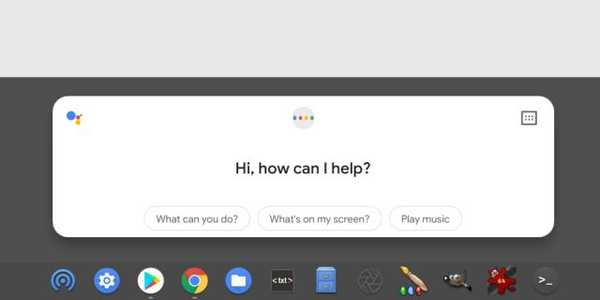
Sikkerhet
Når det gjelder sikkerhet, er Chromebooks ansett som en av de mest sikre enhetene, og den er part på grunn av oppdateringssystemet. Google kontrollerer tett oppdateringsmekanismen på Chromebook, i motsetning til Windows-bærbare datamaskiner der oppdateringssystemet er helt forferdelig. Siden Chromebook er laget for generelle brukere, har Google utviklet en sømløs måte å oppdatere operativsystemet. Den fungerer på en slik måte at brukere ikke en gang vil innse at maskinen deres ble oppdatert. Med noe som kalles en Seamless Update Mechanism, blir oppdateringen lastet ned i bakgrunnen og installert i en sekundær partisjon. Når du starter Chromebook på nytt, byttes bagasjerommet og du blir oppdatert i løpet av sekunder. Så hvis du vil ha en sikker og uten frills-maskin, spesielt for generelle brukere som oppdaterer seg på en jiffy, vil jeg anbefale Chromebook over bærbare datamaskiner hver dag.
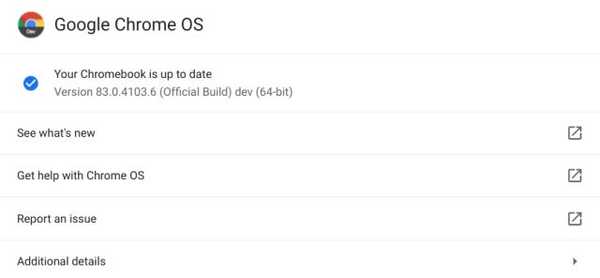
Batteritid
Som jeg sa ovenfor, er Chromebook drevet av et lett operativsystem, så det er ingen overhead, og dermed ikke belastning på de avgjørende ressursene. Som et resultat blir det batteriets levetid på Chromebook. Jeg bruker Chromebook og Windows bærbar PC ved siden av hverandre, og den førstnevnte varer mer enn 10 timer kontinuerlig bruk på en enkelt lading, mens sistnevnte brenner ut på bare 4 timer. Jeg kan si en ting helt sikkert. Hvis batterilevetiden er viktig for deg, kan du velge en Chromebook over en bærbar datamaskin med bind for øynene. Når det gjelder batterilevetid, er det enda bedre enn bærbare datamaskiner som også kjører macOS.
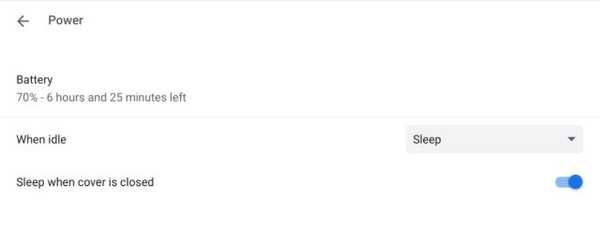
Priser
Det siste poenget som vi trenger å diskutere er prisingen. Siden Chromebook kan kjøres på eldre maskinvare, kan du gjøre det finne Chromebook-maskiner som er ganske dyktige som starter på rundt $ 300. Du kan gå enda billigere hvis du vil, men det er på $ 300-merket at du får de gode tingene. På den annen side vil det koste deg 500 dollar å kjøpe en god Windows-maskin. Inngangspunktet for en macOS bærbar PC er 999 dollar, så det er ingen vits i å diskutere det i miksen. Hovedpoenget er at hvis du har begrensninger i budsjettet, vil du bli bedre av kjøpe en dyktig Chromebook enn en søppel bærbar PC for samme pris.
Dommen: Chromebook vs Laptop
For å finne ut om Chromebook eller laptop passer for deg, bør du begynne med målet først. Hva vil du gjøre på en datamaskin? Hvis du vil surfe på nettet, skrive artikler, lage presentasjoner, se på videoer, redigere bilder, tegne en skisse, er Chromebook et perfekt valg og er bedre enn tradisjonelle bærbare datamaskiner. Ytelse, batterilevetid og sikkerhet er helt topp på Chromebook.
Imidlertid, hvis du vil ha en komplett løsning der du kan gjøre alt inkludert spill, videoredigering og få tilgang til profesjonell programvare fra slike som Adobe og Autodesk, vil bærbare datamaskiner være et passende valg for deg. Men husk at du vil få alt på en bærbar datamaskin, men på bekostning av utmerket ytelse, fantastisk batteritid og rask oppdatering.
Uansett, det er alt fra oss. Hvis du synes artikkelen var nyttig eller har spørsmål til oss, kan du kommentere nedenfor og gi oss beskjed. Og hvis du har tenkt deg å gå videre med en Chromebook, kan du gå over til listen over beste Chromebook-er å kjøpe.















